Како да се поправи iPhone заглавен на 1 процент?
iPhone кој е заглавен на 1 процент од батеријата е повеќе од само мала непријатност - може да биде фрустрирачки проблем што ја нарушува вашата дневна рутина. Можеби ќе го вклучите телефонот очекувајќи да се полни нормално, само за да откриете дека останува на 1% со часови, се рестартира неочекувано или целосно се исклучува. Овој проблем може да влијае на вашата способност да остварувате повици, да испраќате пораки или да пристапувате до основни апликации. Разбирањето на причините за овој проблем и како да го решите може да ви помогне да ја вратите контролата врз вашиот уред без непотребен стрес или скапи поправки.
Во ова упатство, ќе ги истражиме вообичаените причини зошто вашиот iPhone може да биде заглавен на 1% и ќе ве водиме низ чекор-по-чекор решенија за да го решиме проблемот.

1. Зошто мојот iPhone е заглавен на 1 процент?
Пред да се впуштите во решенија, важно е да ги разберете потенцијалните причини за проблемот. Вашиот iPhone кој покажува 1% на неодредено време може да биде предизвикан од:
- Проблеми со калибрацијата на батеријата
Со текот на времето, батеријата на вашиот iPhone може да не биде синхронизирана со оперативниот систем, што доведува до неточни мерења. Дури и ако батеријата е наполнета над 1%, iOS може да не го одрази тоа правилно.
- Неисправни додатоци за полнење
Оштетен Lightning кабел, адаптер или дури и валкан порт за полнење може да го спречи вашиот iPhone правилно да се полни, предизвикувајќи тој да остане со низок процент на батерија.
- Софтверски грешки или грешки
Грешките или дефектите на апликациите во iOS може да влијаат врз известувањето за батеријата. Застарена или оштетена верзија на iOS може да предизвика телефонот неточно да го прикажува нивото на полнење.
- Деградација на здравјето на батеријата
Ако вашиот iPhone е стар или е интензивно користен, состојбата на батеријата може да биде лоша. Во овој случај, може да не го држи полнењето правилно или да пријавува неточни проценти.
- Апликации или поставки во позадина
Апликациите во позадина што агресивно трошат енергија или проблематичните системски поставки може да предизвикаат уредот да троши повеќе енергија отколку што прима, што резултира со ниво на батерија што изгледа „заглавено“.
2. Како да се поправи iPhone заглавен на 1 процент?
Ако вашиот iPhone остане заглавен на 1% батерија дури и по долго полнење, пробајте ги следниве решенија чекор-по-чекор:
2.1 Присилно рестартирајте го вашиот iPhone
Присилното рестартирање може да ги елиминира привремените системски грешки што може да го спречат ажурирањето на процентот на батеријата.

2.2 Проверете го кабелот за полнење и адаптерот
Проблемите со полнењето често произлегуваат од оштетени кабли, неисправни адаптери или остатоци во приклучокот за полнење. Осигурајте се дека користите кабел и адаптер Lightning сертифициран од Apple. Користете мека четка или компримиран воздух за внимателно да ја отстраните прашината или влакната од приклучокот за полнење. Ако полнењето сè уште не успее, обидете се да користите друг кабел или адаптер за да проверите дали има неисправен хардвер.

2.3 Ажурирајте на најновата верзија на iOS
Apple често ги поправа софтверските грешки поврзани со прикажувањето на батеријата преку ажурирања на iOS.
Упатете се кон Поставки > Општо > Ажурирање на софтвер Кога ќе се појави ажурирање, допрете Преземете и инсталирајте за да го добиете најновиот iOS на вашиот уред.

2.4 Ресетирајте ги сите поставки
Неточните или оштетените поставки понекогаш можат да влијаат на начинот на кој се пријавува состојбата на батеријата.
Можете да ги ресетирате сите системски поставки без бришење на податоци со одење до Поставки > Општо > Пренеси или Ресетирај iPhone > Ресетирај > Ресетирај ги сите поставки. Ова ќе ги ресетира Wi-Fi, Bluetooth, екранот и другите системски поставки без бришење на вашите лични податоци.

2.5 Калибрирај ја батеријата
Калибрацијата на батеријата помага да се усогласи процентот на батеријата со реалниот капацитет на батеријата.
- Користете го вашиот iPhone додека не се исклучи сам од себе (0%).
- Наполнете го до 100% без прекин , по можност преку ноќ.
- Држете го вклучен уште еден час откако ќе се наполни целосно.
- Исклучете го од струја и користете го вашиот iPhone нормално. Набљудувајте дали процентот на батеријата се ажурира правилно.
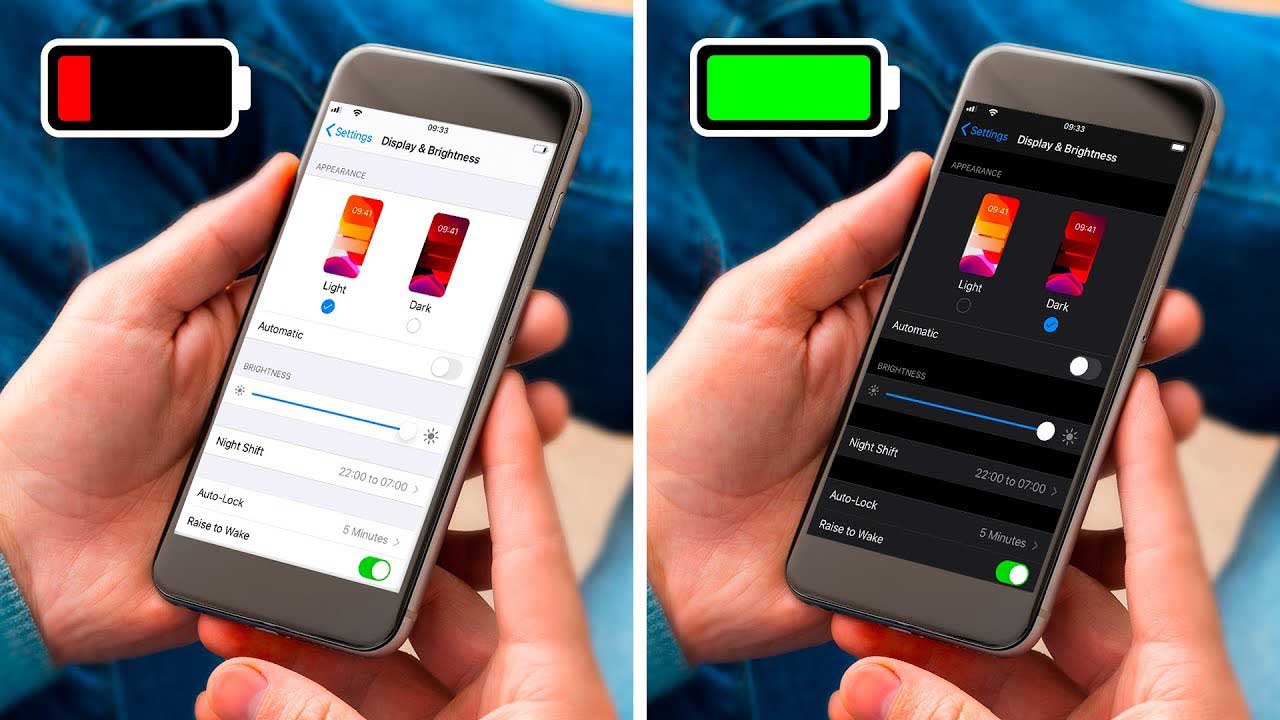
2.6 Врати преку iTunes или Finder
Ако ви е удобно да извршите понапредно поправање и имате резервна копија:
- Поврзете го вашиот iPhone со компјутер преку iTunes (Windows/macOS Mojave) или Finder (macOS Catalina и понов).
- Изберете го вашиот iPhone во iTunes или Finder, кликнете на „Врати го iPhone“ и следете ги упатствата на екранот за да го завршите процесот.
- Ова го брише уредот и повторно го инсталира iOS, што може да реши подлабоки софтверски проблеми - но ќе ги отстрани вашите податоци освен ако не се направи резервна копија.

3. Напредно поправање на заглавувањата на iPhone со AimerLab FixMate
Ако вашиот iPhone остане заглавен на 1% и покрај тоа што ги испробавте сите основни чекори за решавање проблеми, AimerLab FixMate нуди сигурно и безбедно решение. Тоа е моќна алатка за поправка на iOS систем дизајнирана да поправи над 150 iOS проблеми без губење на податоци, како што се:
- iPhone е заглавен на логото на Apple
- Црно/бел екран
- Јамка за стартување на iPhone
- Замрзнат екран
- И секако, грешки во процентот на батеријата
Без разлика дали користите постар iPhone или најновиот iPhone 15 со iOS 17, FixMate обезбедува целосна компатибилност на сите iOS уреди и верзии.
Следете ги овие чекори за да го поправите проблемот со батеријата на вашиот iPhone заглавен на 1% користејќи AimerLab FixMate:
- Одете на официјалната веб-страница на AimerLab и преземете ја верзијата на FixMate за Windows.
- Поврзете го вашиот iPhone со вашиот компјутер преку USB; софтверот автоматски ќе го детектира.
- Изберете „Стандарден режим“ за да започнете, а FixMate ќе ве поттикне да го преземете точниот фирмвер за вашиот уред.
- Откако ќе се преземе фирмверот, FixMate ќе започне со поправка на проблемите поврзани со батеријата.
- По поправката, вашиот iPhone треба да го прикаже точниот процент на батеријата и да се полни нормално.

4. Заклучок
iPhone заглавен на 1 процент може да биде алармантен, особено ако не реагира на полнење или рестартирање. Основните причини може да варираат, од мали софтверски грешки до подлабоки системски грешки или проблеми со здравјето на батеријата. Иако основните поправки како присилно рестартирање, проверка на кабли и ажурирање на iOS можат да го решат проблемот во многу случаи, тие може да не бидат секогаш доволни.
За гарантирано, напредно решение,
AimerLab FixMate
е вашиот најдобар избор. Со својот лесен за користење интерфејс, нулта загуба на податоци и висока стапка на успех, FixMate нуди поправка со еден клик за брзо и безбедно враќање на функцијата на батеријата на вашиот iPhone.
- Зошто мојот iPhone не ѕвони? Еве ги овие ефикасни решенија за да го поправите тоа
- Како да ја поправите грешката во „Најдете го мојот iPhone“?
- Дали режимот на авион ја исклучува локацијата на iPhone?
- Како да побарате локација на некого на iPhone?
- Како да се поправи: „iPhone не можеше да се ажурира. Се појави непозната грешка (7)“?
- Како да ја поправите грешката „Нема инсталирана SIM картичка“ на iPhone?
- Како да измамите Pokemon Go на iPhone?
- Преглед на Aimerlab MobiGo GPS локација Spoofer
- Како да ја смените локацијата на вашиот iPhone?
- Топ 5 лажни ГПС-локациски измамници за iOS
- Дефиниција за пронаоѓање локација на GPS и предлог за измамник
- Како да ја промените вашата локација на Snapchat
- Како да пронајдете/споделите/сокриете локација на уредите со iOS?




